通过Wi-Fi连接至支持Wireless Mobile Utility的照相机
可使用SnapBridge应用程序通过Wi-Fi直接连接至支持Wireless Mobile Utility(WMU)的照相机(Wi-Fi AP模式)。可在此处找到支持该功能的照相机列表。
通过Wi-Fi连接之前
- 请事先在智能设备上启用Wi-Fi。有关详细信息,请参阅智能设备的使用说明。
- 确认照相机和智能设备中的电池均完全充满电,以避免意外断电。
- 确认照相机存储卡上具有剩余空间。
Wi-Fi AP模式不可用?
- 正在从照相机自动下载照片的过程中,Wi-Fi AP模式无法启用。请等待直至照片完成下载,再切换至Wi-Fi AP模式。
- 完成或中断从照相机下载照片的进程后,无法立即切换至Wi-Fi AP模式。在下载照片或中断传送后,请等待至少3分钟后再进行切换。
-
轻触[连接至照相机]。
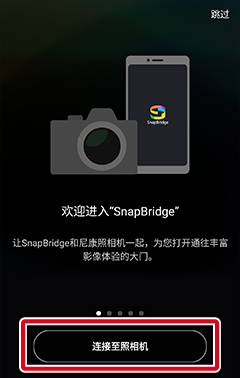
若轻触了[跳过]或先前已启动SnapBridge应用程序
轻触
 标签中的
标签中的 按钮,选择[Wi-Fi AP模式连接],然后继续执行步骤3。
按钮,选择[Wi-Fi AP模式连接],然后继续执行步骤3。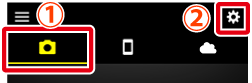
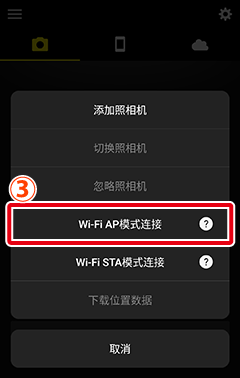
没有[Wi-Fi AP模式连接]选项?
请确认SnapBridge应用程序为最新版本。若您使用的是最新版本,但仍然无法找到该选项,请退出应用程序,确认设备已连接至互联网,然后重新启动该应用程序。
若要退出该应用程序,还必须在后台终止它。步骤会因智能设备的不同而异,有关详细信息,请参阅您设备附带的使用说明。
-
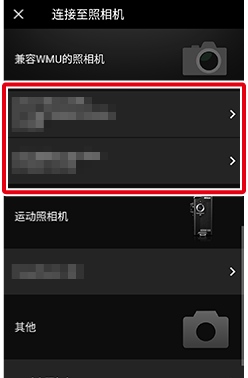
支持的照相机不显示?
请确认SnapBridge应用程序为最新版本。若您使用的是最新版本但不显示您的照相机的选项,请退出应用程序,确认设备已连接至互联网,然后重新启动该应用程序。
若要退出该应用程序,还必须在后台终止它。步骤会因智能设备的不同而异,有关详细信息,请参阅您设备附带的使用说明。
智能设备:当显示有关照相机操作的指示说明时,开启照相机并继续执行下一步。
此时还不要轻触[下一步]。
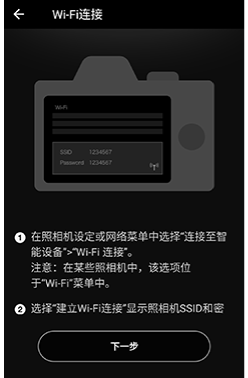
照相机:在照相机菜单中,启用Wi-Fi连接并显示照相机SSID。
请注意,此方法会因照相机不同而异。有关详细信息,请参阅照相机随附的使用说明。
-
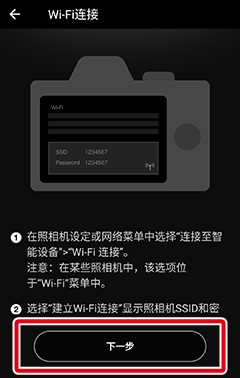
智能设备:阅读智能设备所显示的指示说明后,轻触[开启设备的设置应用程序]。
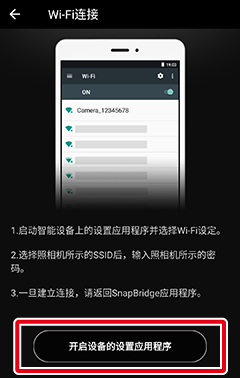
屏幕中将显示智能设备Wi‑Fi设定对话框。
- 智能设备:选择照相机SSID,通过Wi-Fi连接至照相机。
智能设备:返回SnapBridge应用程序,等待智能设备完成连接。
一旦建立连接,屏幕中将显示Wi‑Fi AP模式选项。
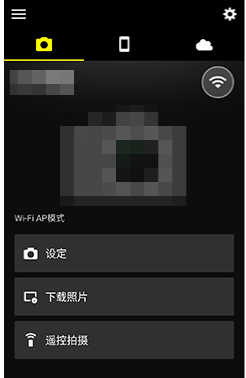
连接状态图标
在
 标签显示的右上方显示一个表示连接状态的图标。各图标所指示的状态如下所列。
标签显示的右上方显示一个表示连接状态的图标。各图标所指示的状态如下所列。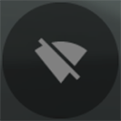 :SnapBridge应用程序处于Wi-Fi AP模式,与照相机没有Wi-Fi连接。
:SnapBridge应用程序处于Wi-Fi AP模式,与照相机没有Wi-Fi连接。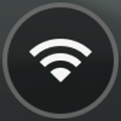 :智能设备已通过Wi-Fi连接至照相机。
:智能设备已通过Wi-Fi连接至照相机。
结束Wi-Fi连接
- 可以通过智能设备上的Wi-Fi设置结束与支持SnapBridge和Wireless Mobile Utility(WMU)的照相机的Wi-Fi连接。在应用程序中结束连接并不会终止Wi-Fi连接。步骤会因智能设备的不同而异,有关详细信息,请参阅您设备附带的使用说明。
- 保持Wi-Fi连接处于激活状态不但会阻碍自动上传至NIKON IMAGE SPACE等功能的使用,还会增加照相机电池电量消耗。
该功能在iOS版本中不可用。
